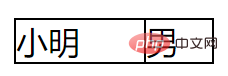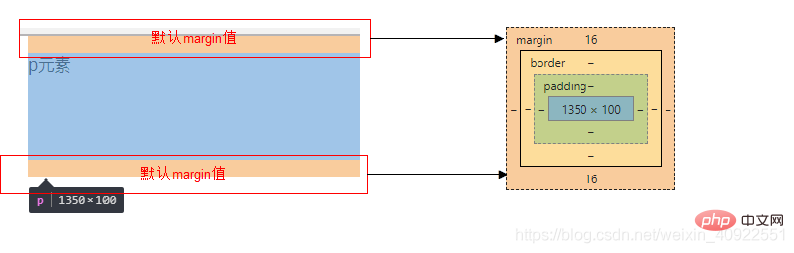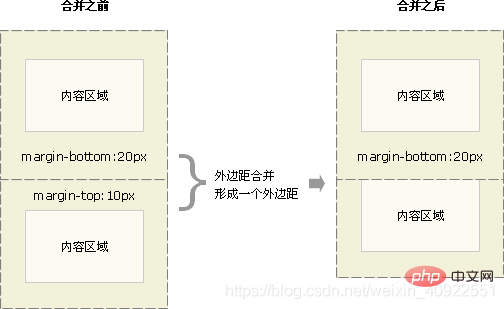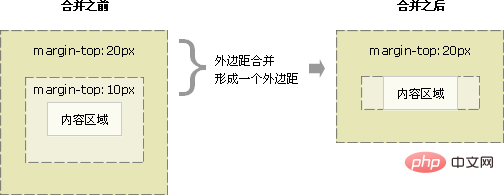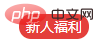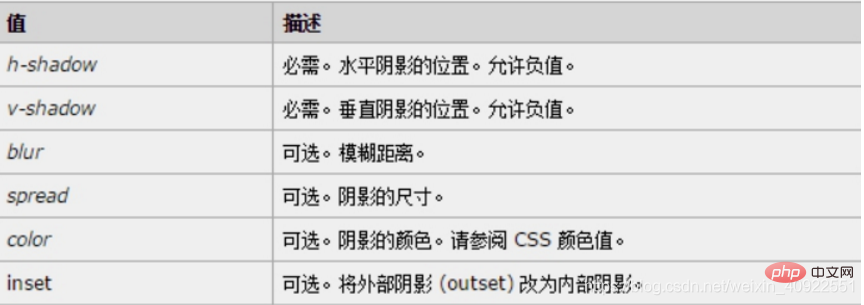CSS 상자 크기, 내부 및 외부 여백과 테두리 간의 관계에 대해 이야기해 보겠습니다.
이 기사에서는 css에 대한 관련 지식을 제공합니다. 상자 크기와 내부 및 외부 여백 및 테두리 간의 관계에 대한 관련 문제를 소개합니다. CSS 학습의 세 가지 핵심은 CSS 상자 모델, 부동 및 위치 지정입니다. 함께 살펴보시고, 모두에게 도움이 되었으면 좋겠습니다.

(학습 동영상 공유: css 동영상 튜토리얼, html 동영상 튜토리얼)
3-11 상자 크기와 내부 및 외부 여백 및 테두리의 관계
박스 모델(CSS 포커스)
css 세 가지 학습 포인트: CSS 박스 모델, 플로팅, 포지셔닝
주제 아이디어: 
목표:
- 이해:
- 박스 모델의 네 부분을 알 수 있습니다.
- 패딩의 역할과 그 영향을 알 수 있습니다. 상자의 영향
- 여백 설정 수의 차이가 각각 무엇을 의미하는지 알 수 있음
- 블록 수준 상자의 중앙 정렬에 필요한 두 가지 조건을 알 수 있음
- 여백 병합에 대한 솔루션 알 수 있음
- 응용 프로그램:
- 테두리 합성 쓰기 방식을 사용하여 요소에 테두리를 추가할 수 있습니다
- 박스의 실제 크기를 계산할 수 있습니다
- 박스 모델을 사용하여 모듈 케이스를 레이아웃할 수 있습니다
2. 박스 모델(Box Model)
-
소위 상자 모델:
- HTML 페이지의 레이아웃 요소는 콘텐츠를 담는 컨테이너인 직사각형 상자로 간주됩니다.
- 박스 모델은 요소 콘텐츠, 테두리, 패딩, 여백으로 구성됩니다.
- 상자 안의 텍스트, 그림 및 기타 요소가 콘텐츠 영역입니다
- 상자의 두께가 상자의 테두리가 됩니다.
- 상자 콘텐츠와 테두리 사이의 거리가 내부 여백입니다(셀 패딩과 유사). 셀)
- 상자 사이의 거리는 여백입니다(cellspacing과 유사)
표준 상자 모델
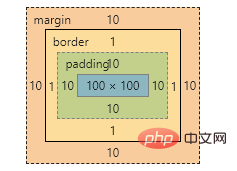
3.상자 테두리(테두리)
- 구문:
border : border-width || border-style || border-color
| Attributes | Function |
|---|---|
| border-width | 테두리 두께를 정의합니다. 단위는 px |
| border-style | 테두리 스타일 |
| border- color | 테두리 color |
- 테두리 스타일:
- none: 테두리가 없으며 모든 테두리의 너비가 무시됩니다(기본값)
- solid: 테두리가 단일 실선입니다(가장 일반적으로 사용됨)
- 점선 : 테두리는 점선입니다
- dotted: 테두리는 점선입니다
3.1 포괄적인 테두리 설정
border : border-width || border-style || border-color
예:
border: 1px solid red; 没有顺序
3.2 상자 테두리 작성 방법 요약표
많은 경우에 우리는 4개의 테두리를 지정할 필요가 없습니다. 4개의 테두리를 별도로 지정할 수 있습니다.
| 상단 테두리 | 하단 테두리 | 왼쪽 테두리 | 오른쪽 테두리 | |||||||||||||||||||||||||||||
|---|---|---|---|---|---|---|---|---|---|---|---|---|---|---|---|---|---|---|---|---|---|---|---|---|---|---|---|---|---|---|---|---|
| border-top-style:style; | border-bottom-style:style; | border-left-style :style; | border-right-style:style; | |||||||||||||||||||||||||||||
| border-top-width:width; | border-bottom-width:width; | border-left-width:width; | border-right -너비:너비; | |||||||||||||||||||||||||||||
| border-top-color:색상; | border-bottom-color:색상; | border-left-color:color; | border-right-color:color; | |||||||||||||||||||||||||||||
| border-top: 너비 스타일 색상; | border-left: 너비 스타일 색상; | border-right: 너비 스타일 색상;3.3 表格的细线边框
<style>
table {
width: 500px;
height: 300px;
border: 1px solid red;
}
td {
border: 1px solid red;
text-align: center;
}
table, td {
border-collapse: collapse; /*合并相邻边框*/
}</style>로그인 후 복사
4. 内边距(padding)4.1 内边距:padding属性用于设置内边距。 是指 边框与内容之间的距离。 4.2 设置
当我们给盒子指定padding值之后, 发生了2件事情:
注意: 后面跟几个数值表示的意思是不一样的。 我们分开写有点麻烦,我们可以不可以简写呢?
练一练: 请写出如下内边距:
4.4 内盒尺寸计算(元素实际大小)
4.5 内边距产生的问题
练一练
div {
width: 200px;
height: 200px;
border: 1px solid #000000;
border-top: 5px solid blue;
padding: 50px;
padding-left: 100px;
}로그인 후 복사
w 200 + 150 + 2 = 352 h 200 + 100 + 6 = 306 4.6 padding不影响盒子大小情况
5. 外边距(margin)5.1 外边距margin属性用于设置外边距。 margin就是控制盒子和盒子之间的距离 5.2 设置:
margin值的简写 (复合写法)代表意思 跟 padding 完全相同。 5.3 块级盒子水平居中
实际工作中常用这种方式进行网页布局,示例代码如下: .header{ width:960px; margin:0 auto;}로그인 후 복사 常见的写法,以下下三种都可以。
5.4 文字居中和盒子居中区别
text-align: center; /* 文字 行内元素 行内块元素水平居中 */margin: 10px auto; /* 块级盒子水平居中 左右margin 改为 auto 就阔以了 上下margin都可以 */ 로그인 후 복사 5.5 插入图片和背景图片区别
img {
width: 200px;/* 插入图片更改大小 width 和 height */
height: 210px;
margin-top: 30px; /* 插入图片更改位置 可以用margin 或padding 盒模型 */
margin-left: 50px; /* 插入当图片也是一个盒子 */
}
div {
width: 400px;
height: 400px;
border: 1px solid purple;
background: #fff url(images/sun.jpg) no-repeat;
background-position: 30px 50px; /* 背景图片更改位置 我用 background-position */
}로그인 후 복사 5.6 清除元素的默认内外边距(重要)
为了更灵活方便地控制网页中的元素,制作网页时,我们需要将元素的默认内外边距清除 代码: * {
padding:0; /* 清除内边距 */
margin:0; /* 清除外边距 */}로그인 후 복사 注意:
5.7 外边距合并使用margin定义块元素的垂直外边距时,可能会出现外边距的合并。 (1). 相邻块元素垂直外边距的合并
解决方案:尽量给只给一个盒子添加margin值。 (2). 嵌套块元素垂直外边距的合并(塌陷)
解决方案:
还有其他方法,比如浮动、固定、绝对定位的盒子不会有问题,后面咱们再总结。。。 6. 盒子模型布局稳定性
我们根据稳定性来分,建议如下: 按照 优先使用 宽度 (width) 其次 使用内边距(padding) 再次 外边距(margin)。 width > padding > margin 로그인 후 복사
去掉列表默认的样式无序和有序列表前面默认的列表样式,在不同浏览器显示效果不一样,而且也比较难看,所以,我们一般上来就直接去掉这些列表样式就行了。 代码如下 li { list-style: none; }로그인 후 복사 今日总结
拓展@以下我们讲的CSS3部分新属性, 但是我们遵循的原则是,以下内容,不会影响我们页面布局, 只是样式更好看了而已。 1.圆角边框(CSS3)
border-radius:length; 로그인 후 복사
2. 盒子阴影(CSS3)
box-shadow:水平阴影 垂直阴影 模糊距离(虚实) 阴影尺寸(影子大小) 阴影颜色 内/外阴影; 로그인 후 복사
div {
width: 200px;
height: 200px;
border: 10px solid red;
/* box-shadow: 5px 5px 3px 4px rgba(0, 0, 0, .4); */
/* box-shadow:水平位置 垂直位置 模糊距离 阴影尺寸(影子大小) 阴影颜色 内/外阴影; */
box-shadow: 0 15px 30px rgba(0, 0, 0, .4);
}로그인 후 복사 CSS书写规范开始就形成良好的书写规范,是你专业的开始。 空格规范【强制】 选择器 与 { 之间必须包含空格。 示例: .selector {}로그인 후 복사 【强制】 属性名 与之后的 : 之间不允许包含空格, : 与 属性值 之间必须包含空格。 示例: font-size: 12px; 로그인 후 복사 选择器规范【强制】 并集选择器,每个选择器声明必须独占一行。 示例: /* good */
.post,
.page,
.comment {
line-height: 1.5;
}
/* bad */
.post, .page, .comment {
line-height: 1.5;
}로그인 후 복사 【建议】 一般情况情况下,选择器的嵌套层级应不大于 3 级,位置靠后的限定条件应尽可能精确。 示例: /* good */
#username input {}
.comment .avatar {}
/* bad */
.page .header .login input {}
.comment div * {}로그인 후 복사 属性规范【强制】 属性定义必须另起一行。 示例: /* good */.selector {
margin: 0;
padding: 0;}/* bad */.selector { margin: 0; padding: 0; }로그인 후 복사 【强制】 属性定义后必须以分号结尾。 示例: /* good */.selector {
margin: 0;}/* bad */.selector {
margin: 0}로그인 후 복사 |
위 내용은 CSS 상자 크기, 내부 및 외부 여백과 테두리 간의 관계에 대해 이야기해 보겠습니다.의 상세 내용입니다. 자세한 내용은 PHP 중국어 웹사이트의 기타 관련 기사를 참조하세요!

핫 AI 도구

Undresser.AI Undress
사실적인 누드 사진을 만들기 위한 AI 기반 앱

AI Clothes Remover
사진에서 옷을 제거하는 온라인 AI 도구입니다.

Undress AI Tool
무료로 이미지를 벗다

Clothoff.io
AI 옷 제거제

AI Hentai Generator
AI Hentai를 무료로 생성하십시오.

인기 기사

뜨거운 도구

메모장++7.3.1
사용하기 쉬운 무료 코드 편집기

SublimeText3 중국어 버전
중국어 버전, 사용하기 매우 쉽습니다.

스튜디오 13.0.1 보내기
강력한 PHP 통합 개발 환경

드림위버 CS6
시각적 웹 개발 도구

SublimeText3 Mac 버전
신 수준의 코드 편집 소프트웨어(SublimeText3)

뜨거운 주제
 7480
7480
 15
15
 1377
1377
 52
52
 77
77
 11
11
 51
51
 19
19
 19
19
 33
33
 부트 스트랩 버튼을 사용하는 방법
Apr 07, 2025 pm 03:09 PM
부트 스트랩 버튼을 사용하는 방법
Apr 07, 2025 pm 03:09 PM
부트 스트랩 버튼을 사용하는 방법? 부트 스트랩 CSS를 소개하여 버튼 요소를 만들고 부트 스트랩 버튼 클래스를 추가하여 버튼 텍스트를 추가하십시오.
 부트 스트랩에 분할 라인을 작성하는 방법
Apr 07, 2025 pm 03:12 PM
부트 스트랩에 분할 라인을 작성하는 방법
Apr 07, 2025 pm 03:12 PM
부트 스트랩 분할 라인을 만드는 두 가지 방법이 있습니다 : 태그를 사용하여 수평 분할 라인이 생성됩니다. CSS 테두리 속성을 사용하여 사용자 정의 스타일 분할 라인을 만듭니다.
 부트 스트랩 날짜를 보는 방법
Apr 07, 2025 pm 03:03 PM
부트 스트랩 날짜를 보는 방법
Apr 07, 2025 pm 03:03 PM
답 : 부트 스트랩의 날짜 선택기 구성 요소를 사용하여 페이지에서 날짜를 볼 수 있습니다. 단계 : 부트 스트랩 프레임 워크를 소개하십시오. HTML에서 날짜 선택기 입력 상자를 만듭니다. 부트 스트랩은 선택기에 스타일을 자동으로 추가합니다. JavaScript를 사용하여 선택한 날짜를 얻으십시오.
 부트 스트랩을위한 프레임 워크를 설정하는 방법
Apr 07, 2025 pm 03:27 PM
부트 스트랩을위한 프레임 워크를 설정하는 방법
Apr 07, 2025 pm 03:27 PM
부트 스트랩 프레임 워크를 설정하려면 다음 단계를 따라야합니다. 1. CDN을 통해 부트 스트랩 파일 참조; 2. 자신의 서버에서 파일을 다운로드하여 호스팅하십시오. 3. HTML에 부트 스트랩 파일을 포함; 4. 필요에 따라 Sass/Less를 컴파일하십시오. 5. 사용자 정의 파일을 가져옵니다 (선택 사항). 설정이 완료되면 Bootstrap의 그리드 시스템, 구성 요소 및 스타일을 사용하여 반응 형 웹 사이트 및 응용 프로그램을 만들 수 있습니다.
 부트 스트랩에 사진을 삽입하는 방법
Apr 07, 2025 pm 03:30 PM
부트 스트랩에 사진을 삽입하는 방법
Apr 07, 2025 pm 03:30 PM
Bootstrap에 이미지를 삽입하는 방법에는 여러 가지가 있습니다. HTML IMG 태그를 사용하여 이미지를 직접 삽입하십시오. 부트 스트랩 이미지 구성 요소를 사용하면 반응 형 이미지와 더 많은 스타일을 제공 할 수 있습니다. 이미지 크기를 설정하고 IMG-Fluid 클래스를 사용하여 이미지를 적응할 수 있도록하십시오. IMG 통과 클래스를 사용하여 테두리를 설정하십시오. 둥근 모서리를 설정하고 IMG 라운드 클래스를 사용하십시오. 그림자를 설정하고 그림자 클래스를 사용하십시오. CSS 스타일을 사용하여 이미지를 조정하고 배치하십시오. 배경 이미지를 사용하여 배경 이미지 CSS 속성을 사용하십시오.
 부트 스트랩 날짜를 확인하는 방법
Apr 07, 2025 pm 03:06 PM
부트 스트랩 날짜를 확인하는 방법
Apr 07, 2025 pm 03:06 PM
부트 스트랩의 날짜를 확인하려면 다음 단계를 따르십시오. 필요한 스크립트와 스타일을 소개하십시오. 날짜 선택기 구성 요소를 초기화합니다. 검증을 활성화하려면 데이터 BV 날짜 속성을 설정합니다. 검증 규칙 (예 : 날짜 형식, 오류 메시지 등) 구성; 부트 스트랩 검증 프레임 워크를 통합하고 양식이 제출 된 경우 날짜 입력을 자동으로 확인하십시오.
 Vue에서 부트 스트랩을 사용하는 방법
Apr 07, 2025 pm 11:33 PM
Vue에서 부트 스트랩을 사용하는 방법
Apr 07, 2025 pm 11:33 PM
vue.js에서 bootstrap 사용은 5 단계로 나뉩니다 : Bootstrap 설치. main.js.의 부트 스트랩 가져 오기 부트 스트랩 구성 요소를 템플릿에서 직접 사용하십시오. 선택 사항 : 사용자 정의 스타일. 선택 사항 : 플러그인을 사용하십시오.